ایجاد فیلتر Data Source در Tableau
فیلتر Tableau که فیلتر را مستقیماً روی منبع داده اعمال می کند و امکان آپلود سریع داده ها را فراهم می کند، فیلتر منبع داده (Data Source) است. می تواند تعداد رکوردها را در مجموعه داده محدود کند. هر دو اتصال زنده و استخراج شده توسط فیلتر منبع داده پشتیبانی می شوند.
شما می توانید فیلترهایی را روی یک منبع داده ایجاد کنید، در نتیجه میزان داده ها را در منبع داده کاهش دهید. این ویژگی هنگام نوشتن در Tableau Cloud و Tableau Server برای سازندگان در دسترس است.
Data Source Filter
فیلترهای منبع داده می توانند برای محدود کردن داده هایی که کاربران می توانند هنگام انتشار یک کتاب کار یا منبع داده ببینند مفید باشند. هنگامی که یک منبع داده را در Tableau Server منتشر می کنید، منبع داده و هر فایل یا extract مرتبط به طور کامل به سرور منتقل می شود. همانطور که یک منبع داده را منتشر می کنید، می توانید مجوزهای دسترسی را برای بارگیری یا اصلاح منبع داده تعریف کنید، و همچنین می توانید کاربران و گروه هایی را انتخاب کنید که می توانند از راه دور درخواست هایی را از طریق Tableau Server در برابر آن منبع داده صادر کنند. هنگامی که کاربران مجوز جستجو دارند و مجوز دانلود ندارند، میتوانید یک مدل داده غنی را با فیلدهای محاسبهشده، نامهای مستعار، گروهها، مجموعهها و موارد دیگر به اشتراک بگذارید – اما فقط برای پرس و جو.
علاوه بر این، کاربرانی که منبع داده منتشر شده را پرس و جو می کنند، هرگز نمی توانند فیلترهای منبع داده موجود در منبع داده اصلی منتشر شده را ببینند یا تغییر دهند، اما همه کاربران مشمول آن فیلترهای منبع داده خواهند بود. این یک راه عالی برای ارائه یک زیرمجموعه محدود از داده های شما است، به عنوان مثال با فیلتر کردن ابعاد برای کاربران و گروه های خاص، یا با تعریف فیلترهای منبع داده بر اساس محدوده تاریخ ثابت یا نسبی. این اغلب برای امنیت داده ها مفید است و همچنین به شما اجازه می دهد تا عملکرد پایگاه داده راه دور را مدیریت کنید که سرور Tableau در نهایت از طرف کاربر درخواست می کند. برای سیستمهایی که به شدت به پارتیشنها یا نمایهسازی متکی هستند، فیلترهای منبع داده ممکن است کنترل فوقالعادهای بر عملکرد جستارهای صادر شده توسط Tableau داشته باشند.
فرآیند انتخاب فیلتر داده با دنبال کردن مراحل داده شده انجام می شود:
1- در تب منبع داده، روی دکمه Add در گوشه بالا سمت راست کلیک کنید.
2- پنجره Edit Data Source Filters ظاهر می شود. در پنجره، گزینه Add را انتخاب کنید.
3- پنجره «افزودن فیلتر» برای انتخاب شرایط فیلتر باز است.
می توانید هر یک از فیلدها را انتخاب کرده و به عنوان فیلتر اضافه کنید.
- از لیست « Category » را انتخاب کنید
- روی “OK” کلیک کنید.
پس از کلیک بر روی دکمه OK، یک پنجره فیلتر باز می شود.
پنجره فیلتر دارای چندین گزینه برای فیلتر کردن « Category» بر اساس موارد استفاده مختلف است.
برای خرید لایسنس نرم افزار Tableau ، میتوانید از خدمات ما استفاده نموده و درخواست خود را از طریق فرم زیر ثبت نمایید.
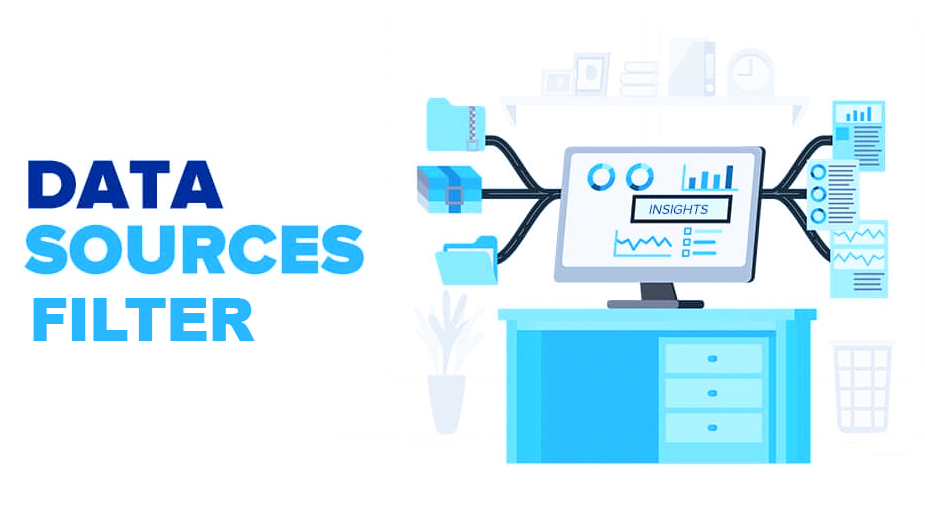

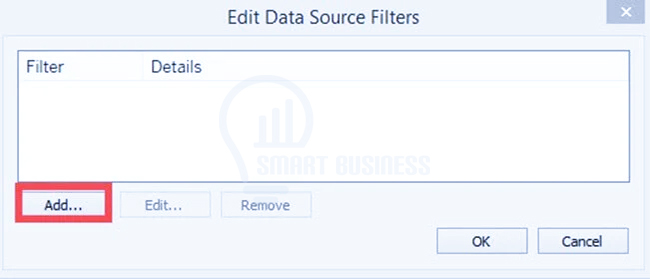
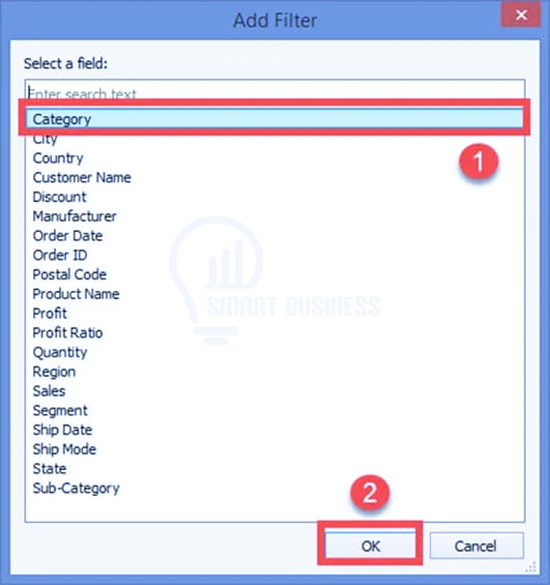
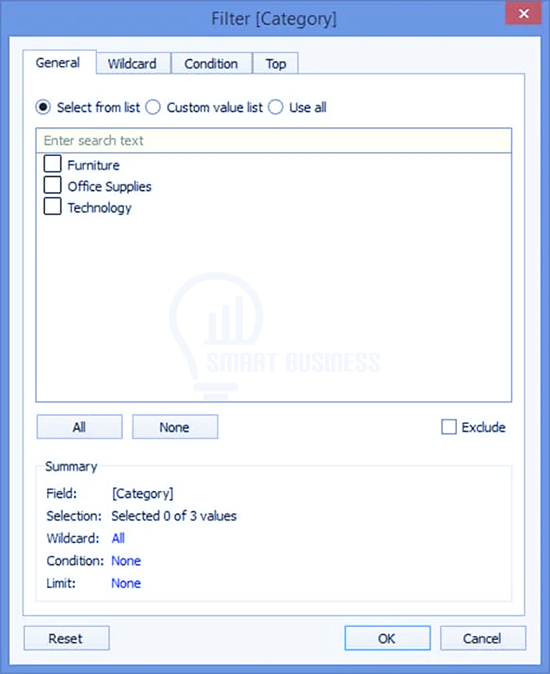



بدون دیدگاه